如今的手机已经成为人们生活中不可或缺的重要工具,为了更好地满足用户的需求,手机双开功能应运而生,手机双开是指一部手机可以同时运行两个相同或不同的应用程序,极大地提高了用户的使用体验和效率。如何设置手机双开功能呢?接下来我们就来详细了解一下手机应用双开的方法。
手机应用双开的方法
具体方法:
1.首先,我们可以看到,主页面中只有一个微信应用存在。
在主页面中找到手机的“设置”图标,点击“设置”进入设置页面
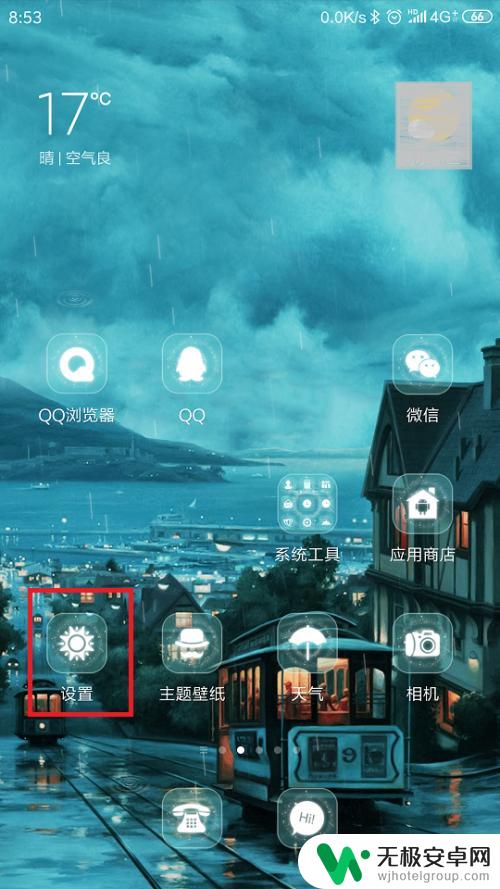
2.这里需要说明的是,本次演示的手机使用的是小米手机。操作系统是MIUI10.3,不同的系统,可能操作步骤不同,需要注意。
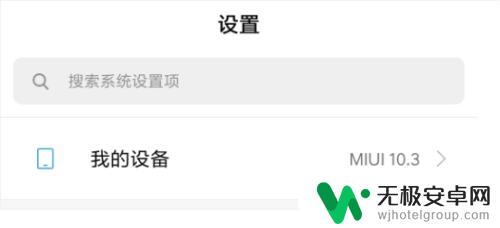
3.进入“设置”界面后,往下划。
找到“应用双开”,点击应用双开,进入双开设置界面。
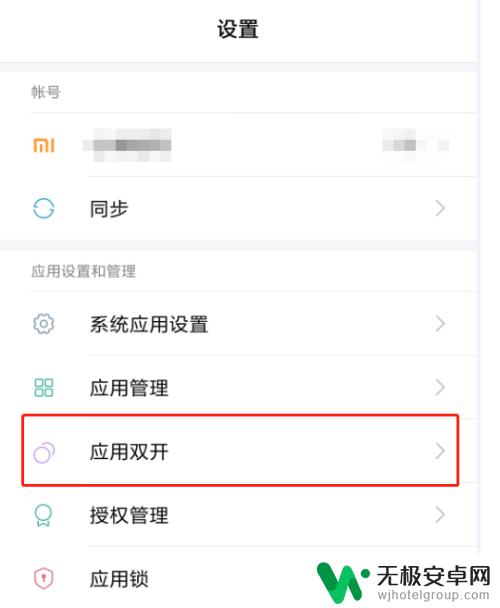
4.进入双开设置界面后,我们在“支持双开”里面找到需要双开的应用。本次为微信。
点击后面的选项图标。
然后我们就可以看到双开应用里面就有个微信。
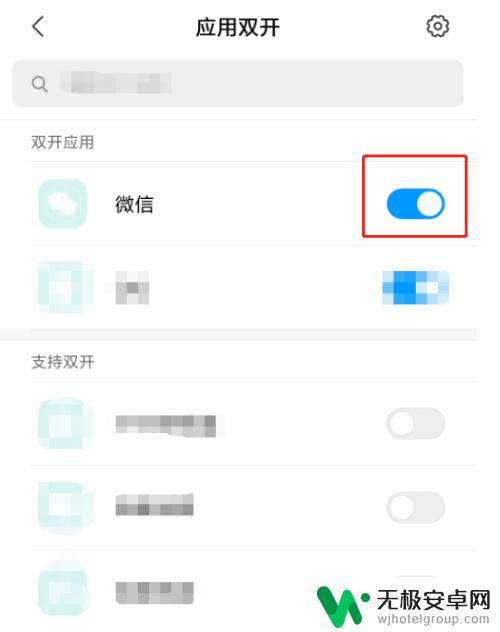
5.回到主页面,我们可以看到多出了一个微信的图标。
同时可以看到多处的图标左下角有个橙色的标志,那个就是双开的标志。

6.我们点击双开的那个微信图标,点击后就可以进行登陆了。
同时右上角的提示栏中也出现了双开标志的图标。
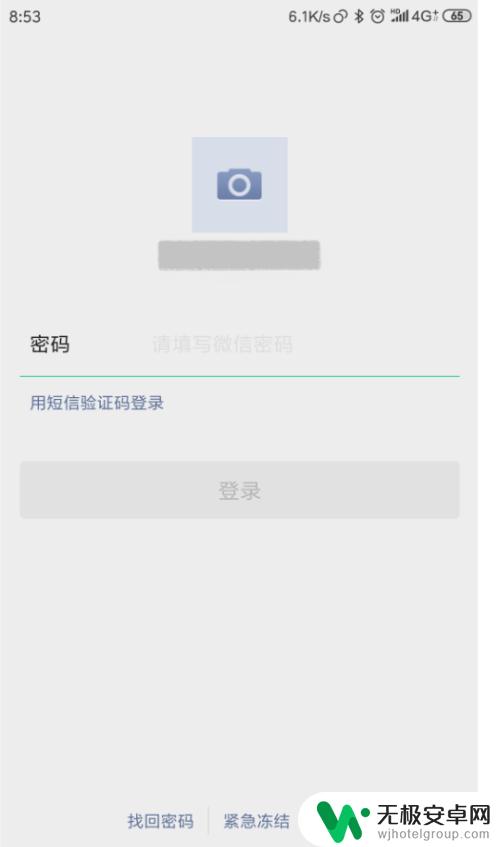
7.这样,手机应用双开就完成了
以上是关于如何设置手机双开的全部内容,如果还有不清楚的用户,可以参考小编的步骤进行操作,希望能对大家有所帮助。











